Nyomtató vagy képolvasó hozzáadása a Windows
Applies To
Windows 11 Windows 10Ha a nyomtató vezetékkel kapcsolódik, dugja be a dugót az eszközön levő aljzatba. Automatikusan csatlakozik, a számítógép letölti a megfelelő illesztőprogramokat, és azonnal használhatja. Vezeték nélküli nyomtató csatlakoztatásához kövesse az alábbi lépéseket:
-
Válassza Start menü > Gépház > Bluetooth & eszközök > nyomtatók & szkennerek lehetőséget.
-
A Nyomtató vagy képolvasó hozzáadása elem mellett válassza az Eszköz hozzáadása lehetőséget.
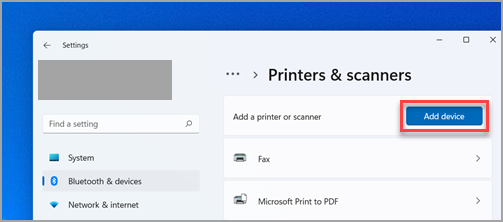
-
Várja meg, amíg megkeresi a közeli nyomtatókat, keresse meg a használni kívánt nyomtatót, és válassza az Eszköz hozzáadása lehetőséget. Ha később el szeretné távolítani a nyomtatót, jelölje ki, majd válassza az Eltávolítás lehetőséget.
-
Ha nem látja a nyomtatót, próbálja meg kijavítani a problémát a Nyomtatókapcsolat javítása és a nyomtatási problémák elhárítása Windows című témakörben található lépésekkel.
Kapcsolódó témakörök
-
Megtudhatja, hogyan telepíthet nyomtatót Windows.
-
Megtudhatja, hogyan töltheti le a nyomtatóillesztőket a Windows.
-
Megtudhatja, hogyan telepítheti a nyomtatóillesztőket a Windows.
-
Megtudhatja, hogyan állíthat be alapértelmezett nyomtatót Windows.
-
Megtudhatja, hogyan tekintheti meg a nyomtatósorokat Windows.
-
Megtudhatja, hogyan módosíthatja a nyomtató állapotát "offline" állapotról "online" állapotra Windows.
-
Ha probléma merül fel a nyomtató "offline" állapotának módosításakor, tekintse meg az offline nyomtatóval kapcsolatos problémák hibaelhárítását.
-
Ha problémába ütközik a nyomtatókapcsolattal kapcsolatban a Windows, olvassa el a Nyomtatókapcsolat javítása és a nyomtatási problémák elhárítása Windows című témakört.
Ha a nyomtató vezetékkel kapcsolódik, dugja be a dugót az eszközön levő aljzatba. Automatikusan csatlakozik, a számítógép letölti a megfelelő illesztőprogramokat, és azonnal használhatja. Vezeték nélküli nyomtató csatlakoztatásához kövesse az alábbi lépéseket:
-
Válassza a Start menü gombot, majd válassza Gépház > Eszközök > Nyomtatók & szkennerek> Nyomtató vagy képolvasó hozzáadása lehetőséget.
Nyomtatók & szkenner beállításainak megnyitása
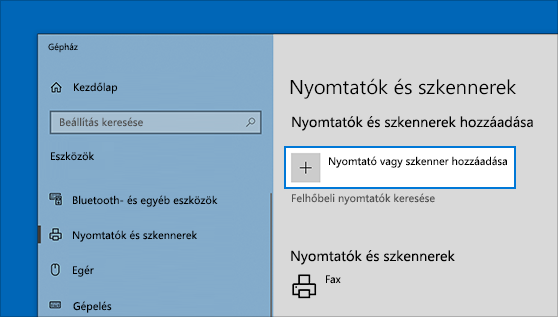
-
Várja meg, amíg a rendszer megtalálja a közelében lévő nyomtatókat, majd válassza ki a használni kívánt eszközt, és válassza az Eszköz hozzáadása lehetőséget. Ha később el szeretné távolítani a nyomtatót, jelölje ki, és válassza az Eltávolítás lehetőséget.
-
Ha nem látja a nyomtatót, próbálja meg kijavítani a problémát a Nyomtatókapcsolat javítása és a nyomtatási problémák elhárítása Windows című témakörben található lépésekkel.
Kapcsolódó témakörök
-
Megtudhatja, hogyan telepíthet nyomtatót Windows.
-
Megtudhatja, hogyan töltheti le a nyomtatóillesztőket a Windows.
-
Megtudhatja, hogyan telepítheti a nyomtatóillesztőket a Windows.
-
Megtudhatja, hogyan állíthat be alapértelmezett nyomtatót Windows.
-
Megtudhatja, hogyan tekintheti meg a nyomtatósorokat Windows.
-
Megtudhatja, hogyan módosíthatja a nyomtató állapotát "offline" állapotról "online" állapotra Windows.
-
Ha probléma merül fel a nyomtató "offline" állapotának módosításakor, tekintse meg az offline nyomtatóval kapcsolatos problémák hibaelhárítását.
-
Ha problémába ütközik a nyomtatókapcsolattal kapcsolatban a Windows, olvassa el a Nyomtatókapcsolat javítása és a nyomtatási problémák elhárítása Windows című témakört.










